Patah Online - Lama juga tak bahas tutorial photoshop, uke deck kali ini saya berusaha menyuguhkan trik animasi sederhana dengan menggunakan photoshop, dimana di tutorial sebelumnya saya juga sudah membahas trik animasi dengan menggunkan photoshop. ( Baca : Cara Buat Animasi Photoshop1 dan Cara Buat Animasi Photoshop2 ).
Apa yang ada di benak sobat kalau kita berbicara soal animasi? Apa yang ada di pikiran sobat apabila kita berbicara soal memnggerakan gambar? pasti photoshop tidak akan terlintas di benak kalian. Sepeti kata saya di postingan sebelumnya, bawasanya animasi tidak hanya milik macromedia, adobe flash dll. tapi photoshop juga bisa melakukan hal yang demikian. Penasaran langsung kita menuju ke TKP.
2. Buka gambar yang ingin kita edit ( CTRL+O)
3. Ubah layer background menjadi layer 0 dengan cara klik 2 kali pada layer background => OK
5. Kita mulai dengan pewarnaan rambut ( untuk pewarnaan rambut sebelumnya juga saya bhas di postingan sebelumnya baca : cara semir rambut dengan photoshop ). Tapi disini saya akan menggunakan cara yang lebih praktis dan simpel. kita akan menggunakan brush dan sedikit effect untuk mewarnai rambut kita.
6. Buat Layer baru, klik create new layer => klik brush => gambar di area rambut |
| klik untuk memperbesar gambar |
7. Ubah effect dari normal ke soft light kalau belum rapi, rapikan bagian tepi rambut dengan eraser tool
| klik untuk memperbesar gambar |
8. Copy layer 1 => tekan CTRL + U , berikan warna yang berbeda
 |
| klik untuk memperbesar gambar |
9. Copy layer 2=>tekan CTRL + U , berikan warna yang berbeda
 |
| klik untuk memperbesar gambar |
10. Sekarang kita mulai dengan membuat sentuhan animasi, klik menu window animation
11. Klik duplicate selected frame, klik 2 kali. disini saya butuhkan hanya 3 frame saja.
 |
| klik untuk memperbesar gambar |
12. Pilih frame 1 => matikan layer 2 dan layer 3
 |
| klik untuk memperbesar gambar |
13. Pilih frame 2 => matikan layer 1 dan layer 3
 |
| klik untuk memperbesar gambar |
14. Atur kecepatan dengan klik selects frame delay time => masing pilih 0,5 saja. Klik play untuk melihat hasil
 |
| klik untuk memperbesar gambar |
15. Langkah terakhir simpan hasil editing dengan klik file => save for web.
Ahirnya selesai juga, selamt mencoba dan semoga berhasil. Cukup sekian postingan saya tentang Cara Buat Animasi Rambut dengan Photoshop , Semoga bisa bermanfaat.


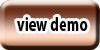

12 Komentar
Write KomentarHahahaha
ReplyMantap bang kayak TRIO MACAN
hahayyyy....hebat juga...jadi kayak pasar malem tuh bang...hehehe
Replyjadi kayak lampu disco ,,,
Replywilujeng ngeblog
@Ilmu Komputer dan Teknologi
Replygaggagagga iwak peyek donk bang, ahahhahhayyy
@Kang Farhan
Replykyak rambu lalu lintas bang, hahahhayy
@Kang Asep
Replyhehehhhee.... disco darurat bang, hahahhahayyy
cieee...mantab abis tuh bang rambutnya... kayakj setopan traffic light..hehehe
Reply@MAsChandra
Replyhehhehe....gmna bang pengen coba, hahhayayyayay
wehbisa bergaya model anak sekarang nih..rambut n'jucung..hehe
Reply@Desa Cilembu
Replybisa bgt bang, gmna rambut abang mau di warnai juga, hahahhhayyy
waaah masih blum bisa aku sobat, bingung waktu praktekin nya, tp aku ttp masih mau coba lg, semangat...
Reply@Dedy Irawan Az
Replyterus di coba bang, pasti berhasil, berusaha terus ya bang :)
Jadilah pembaca yang bermartabat dengan memberikan komentar yang santun,indah di pandang dan sesuai dengan norma yang baik serta sesuai dengan apa yang ada di postingan.
Kriteria Komentar yang di tampilkan:
1. Bukan Komentar Spam
2. Komentar tidak sesuai dengan isi artikel
3. Menyisipkan Link/url baik itu blog/web pada komentar EmoticonEmoticon